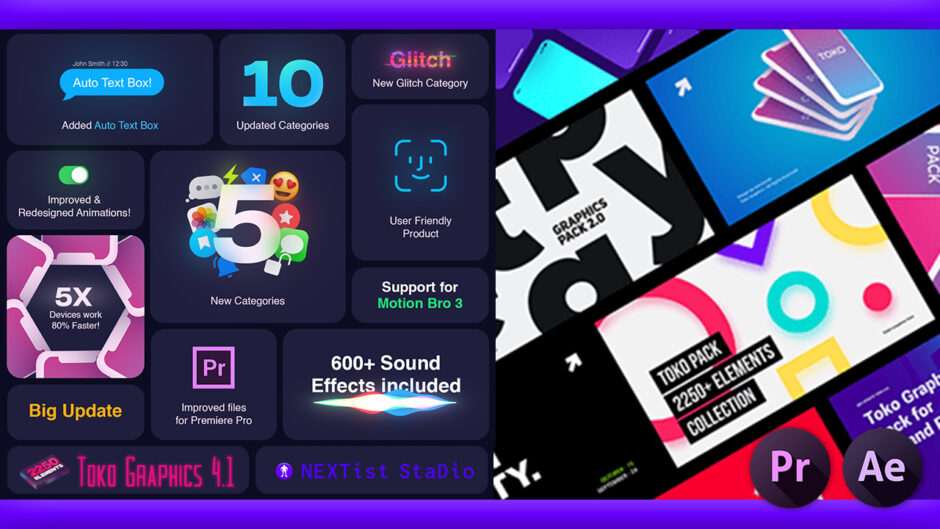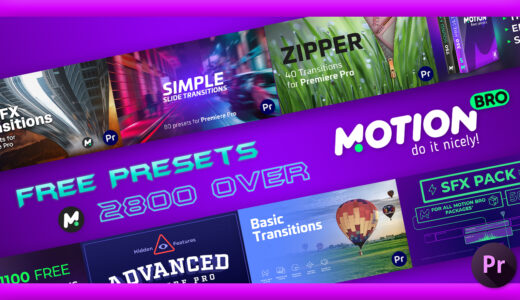Adobe After Effects 88

お給料が出たので『Toko Graphics』というプリセットパックの購入を検討しています( ´∀`)
何か情報はありませんか!?
知ってるよ〜、『Toko Graphics』は世界最大手『Envato Market』の動画素材販売サイト『VideoHive』で一番売れてる商品なんだよ〜d(^ ^)

そうなんですかっ∑(゚Д゚)!! ますます欲しくなっちゃいました!!
普段から『Toko Graphics』はよく使ってるから、役に立ちそうな情報をたくさん書いてみるね♪( ´θ`)ノ
動画編集の時間単価を上げるために
「なにか手頃な価格で便利なプリセット集ないかな〜_(┐「ε:)_」
とお探しの方に『Toko Graphics 』はかなりおすすめのプリセットパックになります。
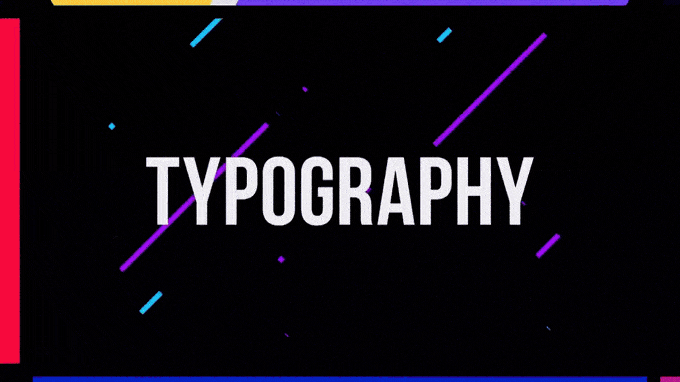
今回はそんな『Toko Graphics 』の収録プリセットの内容から購入方法、価格比較など徹底解説していくので
便利なプリセット集を探してる方や『Toko Graphics 』について詳しく知りたい方は、ぜひ最後まで読んでいただけると嬉しいです。
『Premiere Pro』や『After Effects』へインストールする手順なども『Premiere Pro』と『After Effects』に分けて画像付きで解説してますd( ̄  ̄)
*【超作業効率化】『Premiere Pro/After Effects』で2250種類のグラフィックプリセットが使える『Toko Graphics』を徹底解説した動画はこちら⬇︎⬇︎
動画にはプリセットのアレンジ方法や『After Effects』版と『Premiere Pro』版の違いについても詳しく解説してますd(゚∀゚)
目次
- 『Toko Graphics』とは!?
- 『Toko Graphics』収録プリセット紹介
- 『Typography(89種類)』
- 『Backgrounds(66種類)』
- 『Transitions(203種類)』
- 『Shape Elements(193種類)』
- 『Big Titles(42種類)』
- 『Titles(79種類)』
- 『Devices(50種類)』
- 『Kinetic Posters(17種類)』
- 『Social Media(166種類)』
- 『Text Messages(12種類)』
- 『Call-Outs(72種類)』
- 『Logo Reveals(35種類)』
- 『Kinetic Titles(35種類)』
- 『Infographics(51種類)』
- 『Interface Items(60種類)』
- 『Lower Thirds(59種類)』
- 『Glitch Overlays(96種類)』
- 『Glitch Elements(171種類)』
- 『Gradients(45種類)』
- 『Toko Graphics』の購入方法
- 『Toko Graphics』のインストール方法
- 最後に
『Toko Graphics』とは!?
『Toko Graphics』は『Premiere Pro』や『After Effects』で使えるグラフィックプリセットを
2250種類以上収録したプリセットパックになります。
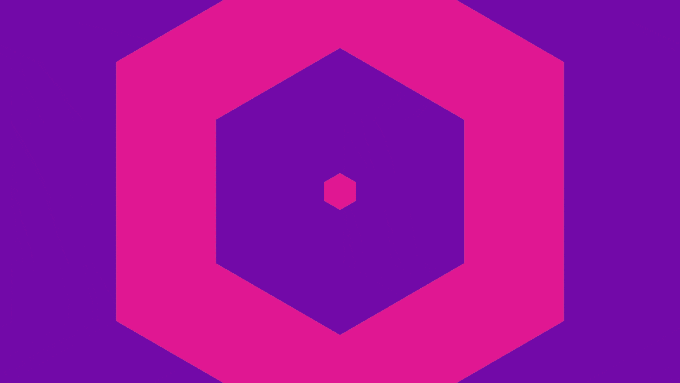

プリセットのデザインがおしゃれな感じですね(゚∀゚)
そうなんだよね〜( ̄∀ ̄)デザインもかっこいいし、イージングも適度に効いてていい感じにお洒落でかっこいいんだよね( ´ ▽ ` )♪

収録プリセットのカテゴリーにはタイトル、ローワーサード、コールアウト、バックグラウンド、トランジションなど
あらゆるシーンに対応できる汎用性の高いプリセットが豊富に収録されています⬇︎⬇︎
- タイポグラフィー
- 背景
- トランジション
- シェイプアニメーション
- ビックタイトル
- タイトル
- デバイスアニメーション
- キネティックポスター
- ソーシャルメディア関連
- テキストメッセージ
- コールアウト
- サウンドエフェクト
- ロゴアニメーション
- キネティックタイトル
- インフォグラフィックス
- インターフェイスアイテム
- ローワーサード
- グリッチオーバーレイ
- グリッチエレメンツ
私が実際に『Toko Graphics』を使っていて、自信をもってオススメできる理由は以下の通りです⬇︎⬇︎
- プリセットがおしゃれでかっこいい
- 汎用性の高いプリセットばかりで、幅広い案件に使えるプリセットが揃っている
- 使い方が超簡単
- カラーを変更したり組み合わせたりアレンジできるので他とかぶらない
プリセットの内容は後述しますが『Toko Graphics』の最大の魅力はデザインがお洒落で
どんな案件にも使えそうな汎用性の高いプリセットが豊富に収録されているところにあります。
そこで気になる『Toko Graphics』の価格ですが…
他の人気プリセット集『I Want It All Bundle Lifetime(AEJuice)』や『Motion Designer’s Bundle(Premiere/Animation Composer)』に比べると激安です。
しかも、12月2日までなんと40%OFFの『CYBER SALE』開催中!!
価格設定は以下の通りです⬇︎⬇︎
【『Toko Graphics』の価格表 】
| Envato market (videohive) | Envato market (videohive) | Envato market (videohive) | Envato market (videohive) | |
|---|---|---|---|---|
| 製品名 | Graphics Pack for Premiere Pro | Graphics Pack | Graphics Pack for Davinci Resolve | Graphics Pack – Final Cut Pro X & Apple Motion |
| 価格 | $59(約9,200円) | $69(約10,700円) | $69(約10,700円) | $49(約7,600円) |
| セール価格 | 5,900円(40%OFF) | 6,800円(40%OFF) | 6,800円(40%OFF) | 4,500円(40%OFF) |
| 支払い方法 | クレジットカード PayPal | クレジットカード PayPal | クレジットカード PayPal | クレジットカード PayPal |
| 販売サイト | 販売ページ | 販売ページ | 販売ページ | 販売ページ |
『Toko Graphics』は『Premiere Pro』と『After Effects』の両方で使うことはできません。
『Premiere Pro』バージョンと『After Effects』バージョンがあるので、両方で使いたい場合はそれぞれ購入する必要があります。
間違いやすいので気をつけてください。
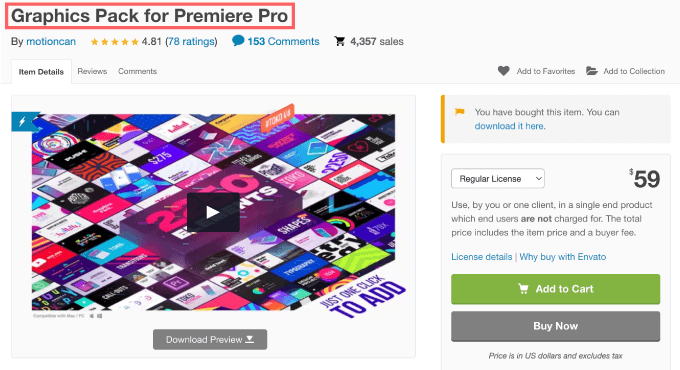
【Adobe Premiere Pro】
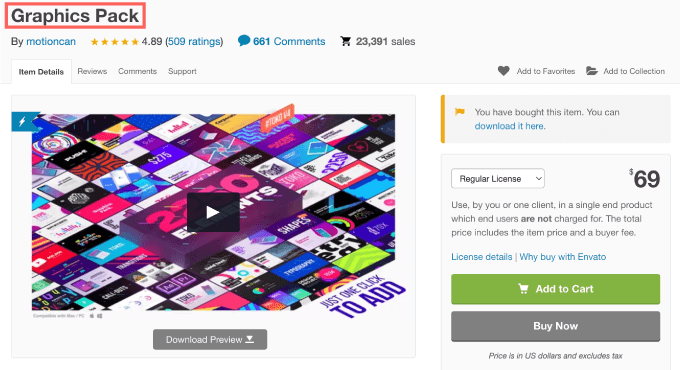
【Adobe After Effects】
私も1つ買えば『Premiere Pro』と『After Effects』の両方で使えると勘違いしてました…(ー ー;)

これは間違えちゃいますね (´o`;
『Toko Graphics』購入で支払った金額はすぐに元が取れてしまうくらい作業効率化が図れます。
だからこそ業界最大手の『Envato Market』の動画部門で日本人に一番売れてる商品なんです!!
購入者の評価も高いということは満足度が高いってことですね⬇︎⬇︎
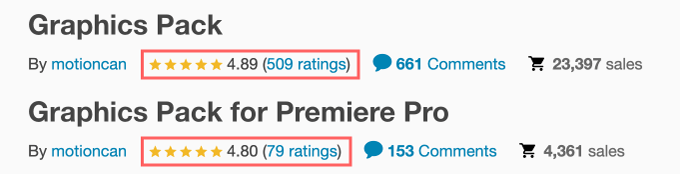
『Graphics Pack for Premiere Pro』と『Graphics Pack(After Effects)』は、基本的に操作(カスタマイズ)方法以外はプリセットの内容など変わりありませんd(゚∀゚)
今後の方針に合わせてどちらのバージョンを購入するのかご検討ください。
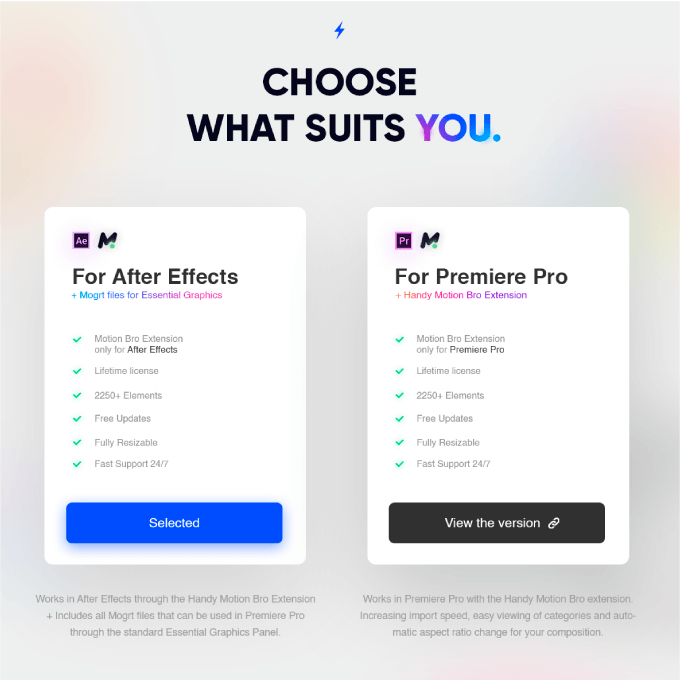
『Toko Graphics』はデザインや機能性、操作性などとてもバランスの取れた優れたプラグインになります。
買って後悔することのない万能プリセット集だと思いますので、購入をご検討されている方はぜひ一度公式ページをのぞいてみてください。
\\ 【Adobe Premiere Pro】 //
Toko Graphics
\\ 【Adobe After Effects】 //
Toko Graphics
『Brave Browser』 だとサイトへ入れないことがあるので『Chrome』や『Safari』に切り替えてお試しくださいd(^ ^)
プリセットの中身が気になる方は『Toko Graphics』に収録されている全てのプリセットをまとめてみたのでぜひ参考にしてください⬇︎⬇︎
『Toko Graphics』収録プリセット紹介

『Toko Graphics』に収録されているプリセットを紹介していきます。
購入を悩んでいる方はぜひ参考にしていただければと思います。
収録プリセットは以下の20種類のカテゴリーに区分されています⬇︎⬇︎
- 『Typography(89種類)』
- 『Backgrounds(66種類)』
- 『Transitions(203種類)』
✔︎ Overlay Transitions(42種類)
✔︎ Camera Transitions(20種類)
✔︎ Flat Transitions(141種類) - 『Shape Elements(193種類)』
✔︎ Interface Icons(39種類)
✔︎ Basic Shapes(45種類)
✔︎ Weather Icons(10種類)
✔︎ Shapes Lines(99種類) - 『Big Titles(42種類)』
- 『Titles(79種類)』
- 『Devices(50種類)』
- 『Kinetic Posters(17種類)』
- 『Social Media(166種類)』
- 『Text Messages(12種類)』
✔︎ Left Position(6種類)
✔︎ Right Position(6種類) - 『Call-Outs(72種類)』
✔︎ Left Position(36種類)
✔︎ Right Position(36種類) - 『Sound FX(630種類)』
✔︎ BUBBLES(15種類)
✔︎ DATA(28種類)
✔︎ WHOOSHES(53種類)
✔︎ CLICKS(12種類)
✔︎ BASS(4種類)
✔︎ PERCUSSION(9種類)
✔︎ GLICH(125種類)
・Cinematic(26種類)
・Composite(10種類)
・Computer(4種類)
・Damage(11種類)
・Displacement(11種類)
・Pixelation(7種類)
・Shake(5種類)
・Simple(6種類)
・Stretch(4種類)
・Transitions(25種類)
・TV(16種類)
✔︎ AMBIENT(25種類)
✔︎ CORPORATE(25種類)
✔︎ IMPACT(25種類)
✔︎ STOMP(25種類)
✔︎ SUBDROP(25種類)
✔︎ AGGRESSIVE(25種類)
✔︎ CINEMATIC(25種類)
✔︎ NOTIFICATIONS(60種類)
✔︎ CYBER(25種類)
✔︎ CARTOON(25種類)
✔︎ GAME SOUNDS(25種類)
✔︎ NATURE(19種類)
✔︎ ROCK(5種類)
✔︎ SIMPLE(25種類)
✔︎ STROBE(25種類) - 『Logo Reveals(35種類)』
- 『Kinetic Titles(35種類)』
- 『Infographics(51種類)』
- 『Interface Items(60種類)』
- 『Lower Thirds(59種類)』
- 『Glitch Overlays(96種類)』
✔︎ Monochrome(48種類)
✔︎ Colorful(48種類) - 『Glich Elements(171種類)』
✔︎ Monochrome(90種類)
✔︎ Colorful(81種類) - 『Gradients(45種類)』
*『Sound FX』の内容は紹介していません。

こんなにあるんですか〜っ( Д ) =͟͟͞͞ ⊙ ⊙
『Typography(89種類)』

『Backgrounds(66種類)』

『Transitions(203種類)』
『Shape Elements(193種類)』
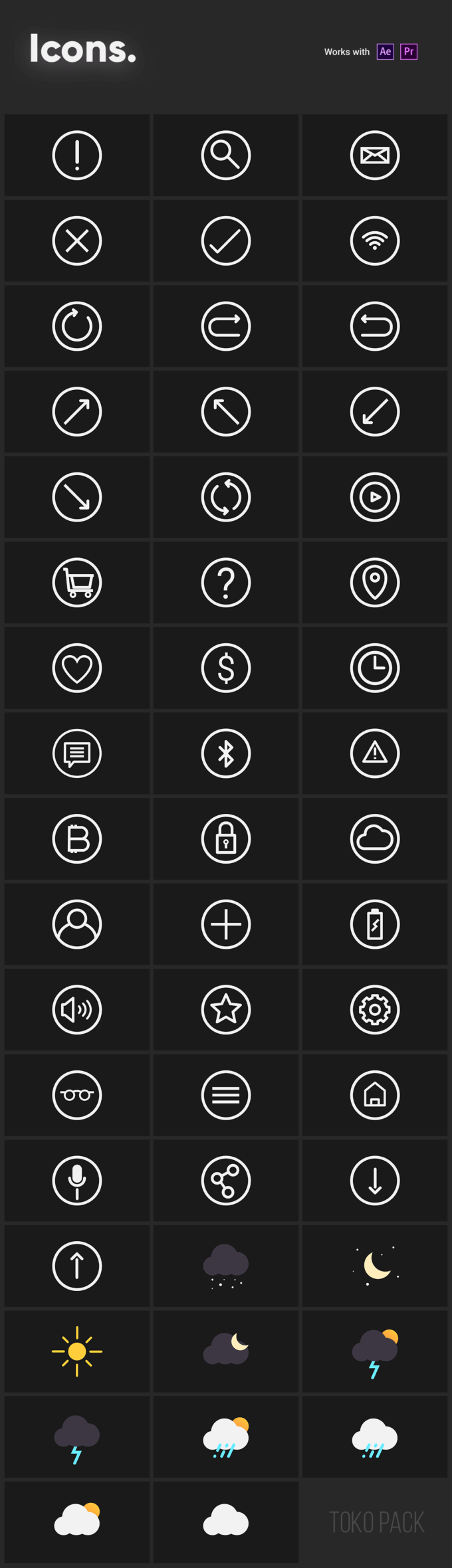
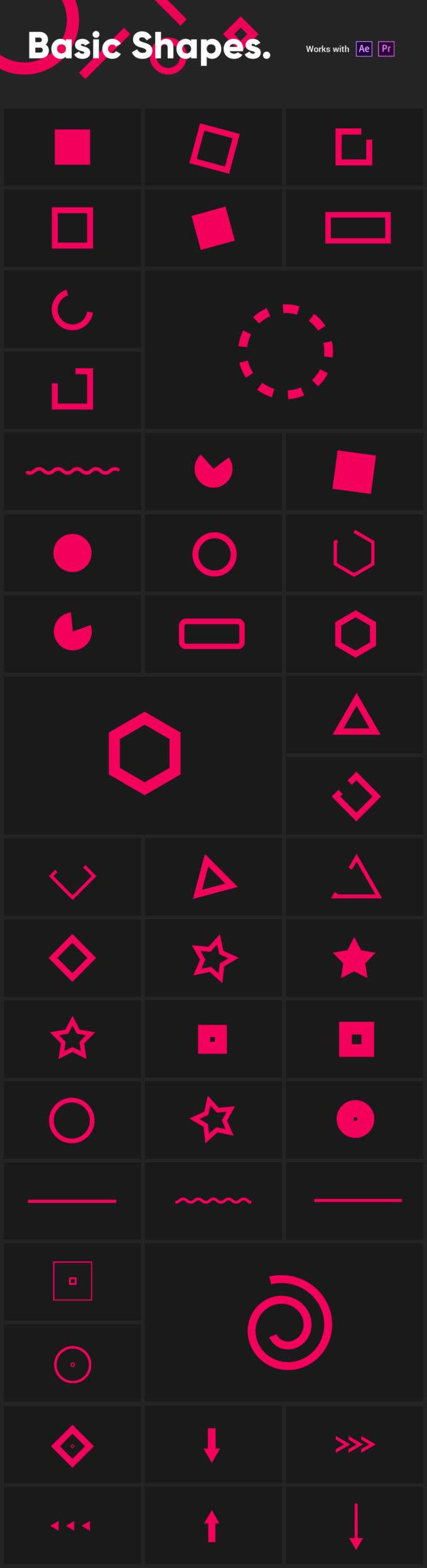

『Big Titles(42種類)』

『Titles(79種類)』

『Devices(50種類)』
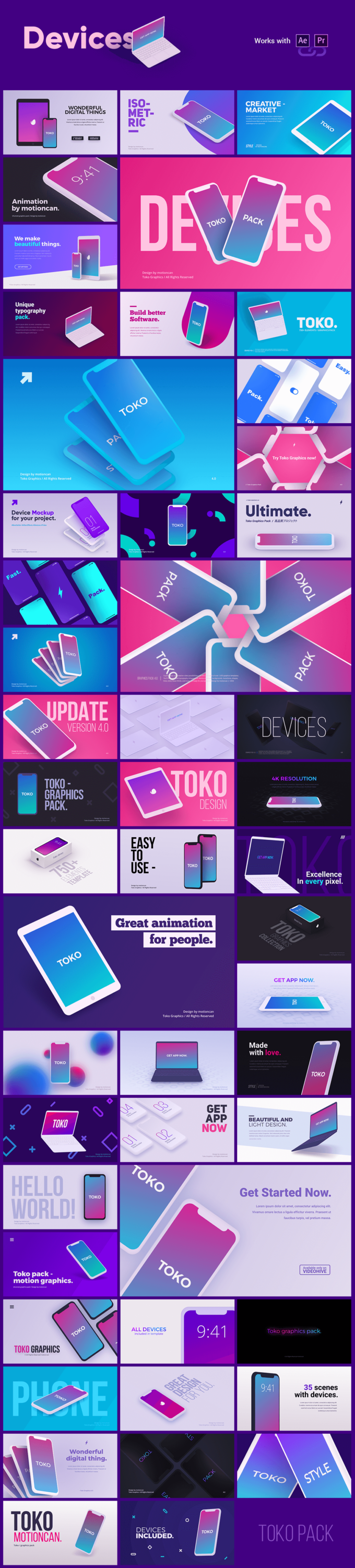
『Kinetic Posters(17種類)』
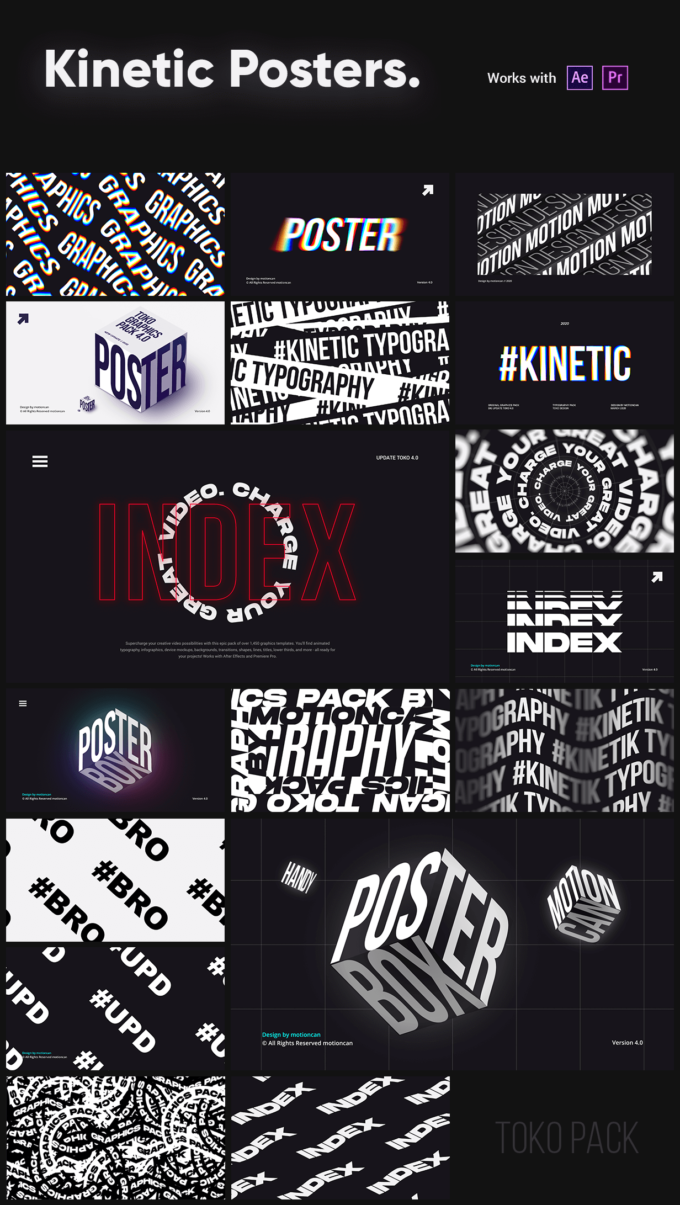
『Social Media(166種類)』

『Text Messages(12種類)』
『Call-Outs(72種類)』
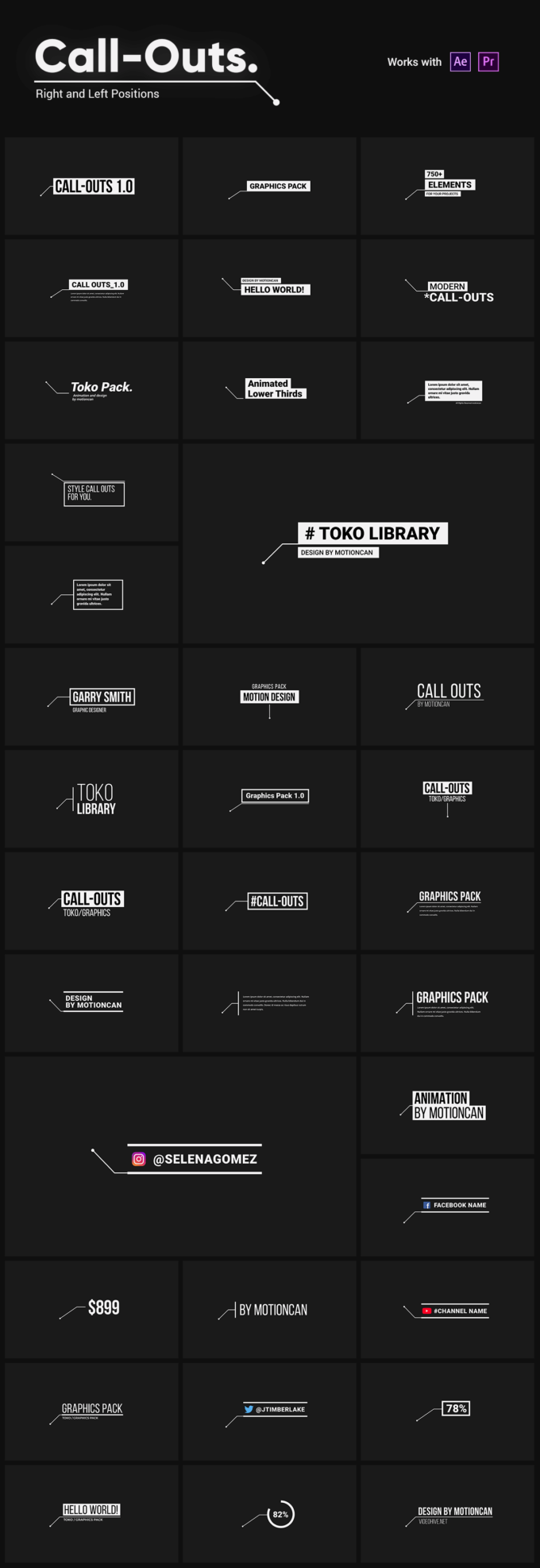
『Logo Reveals(35種類)』
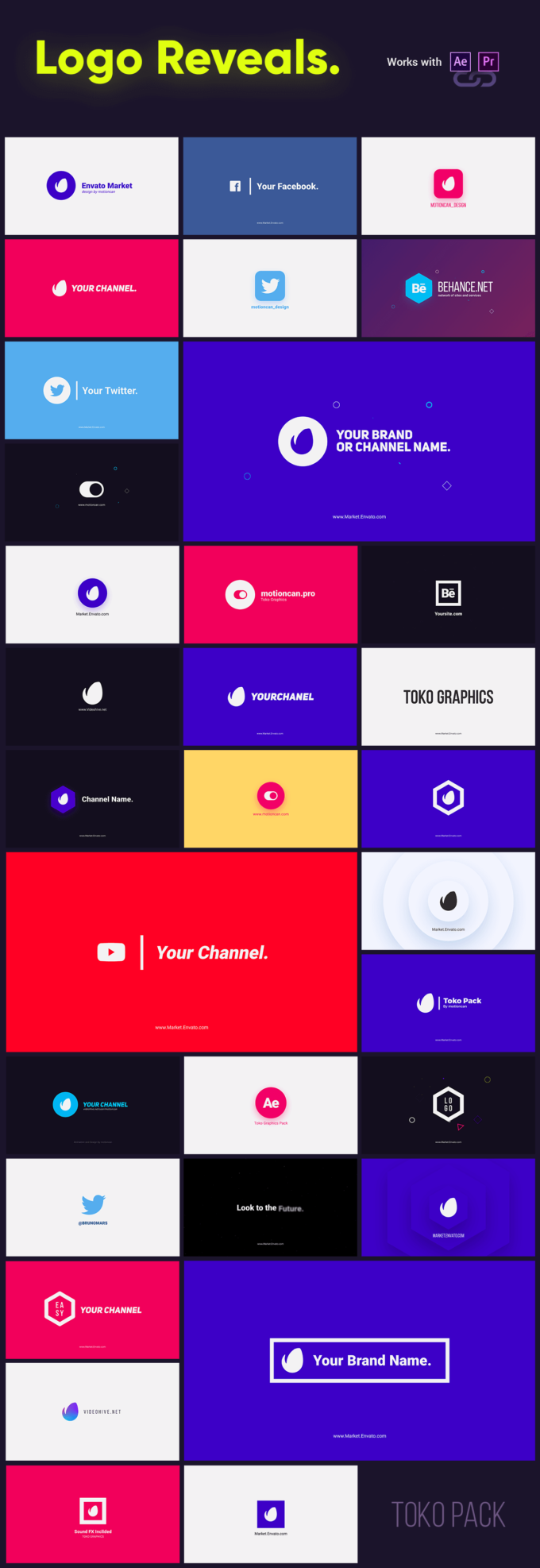
『Kinetic Titles(35種類)』
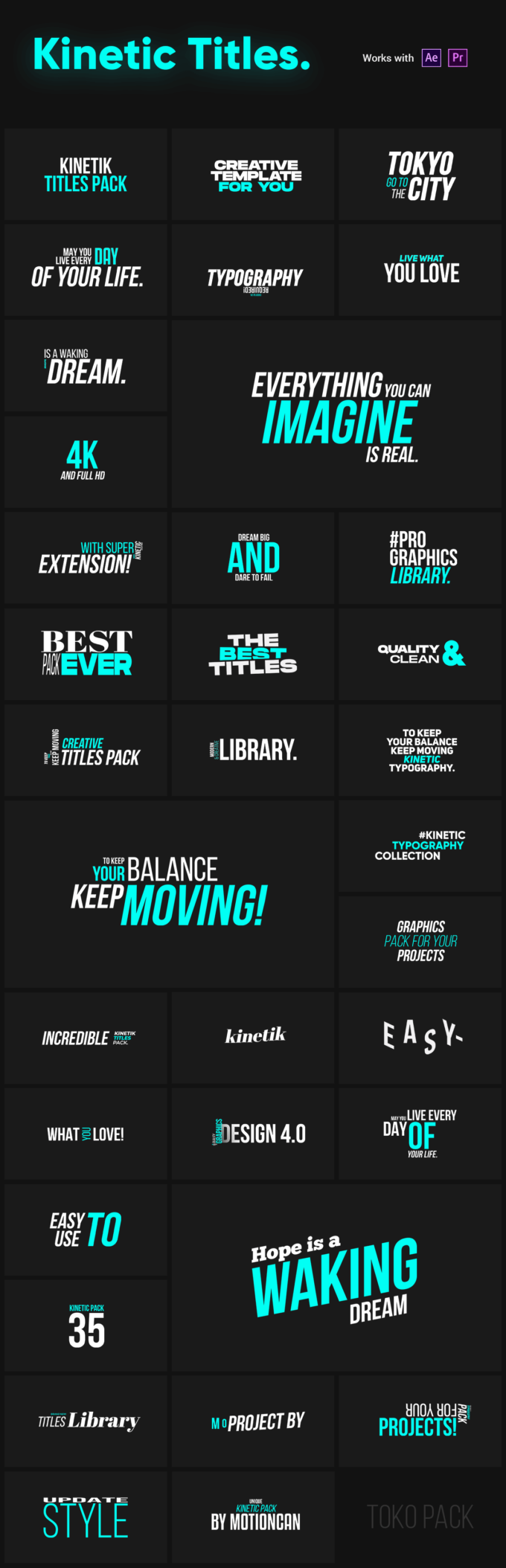
『Infographics(51種類)』
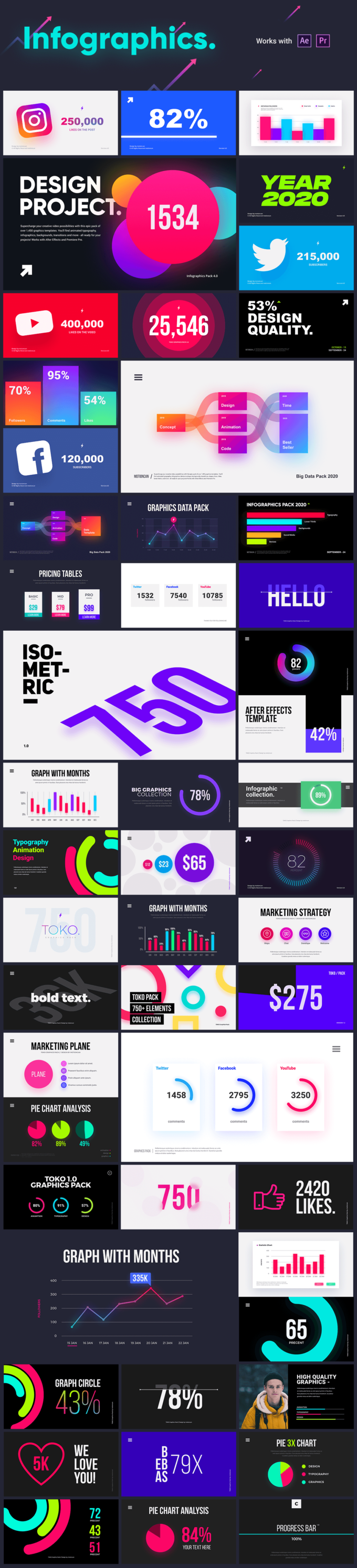
『Interface Items(60種類)』
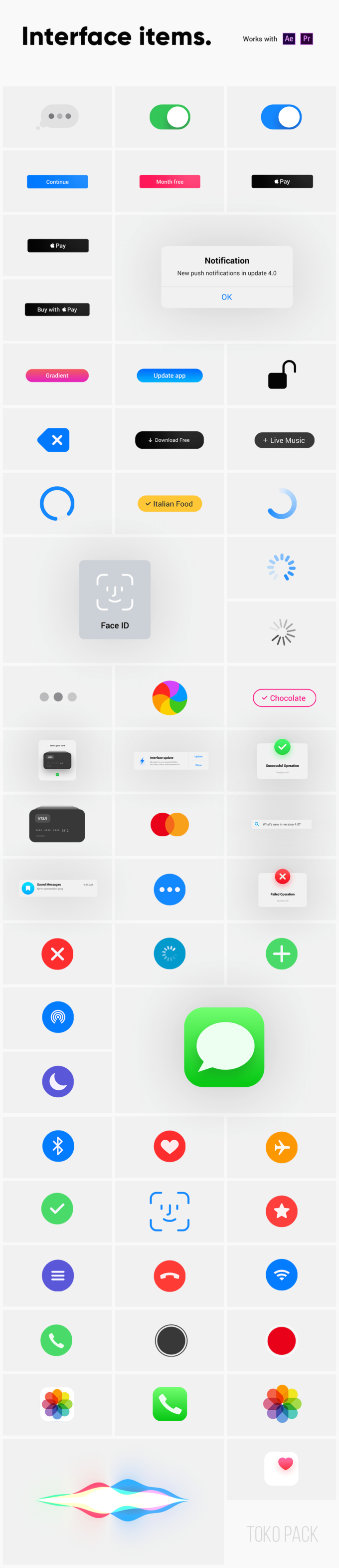
『Lower Thirds(59種類)』
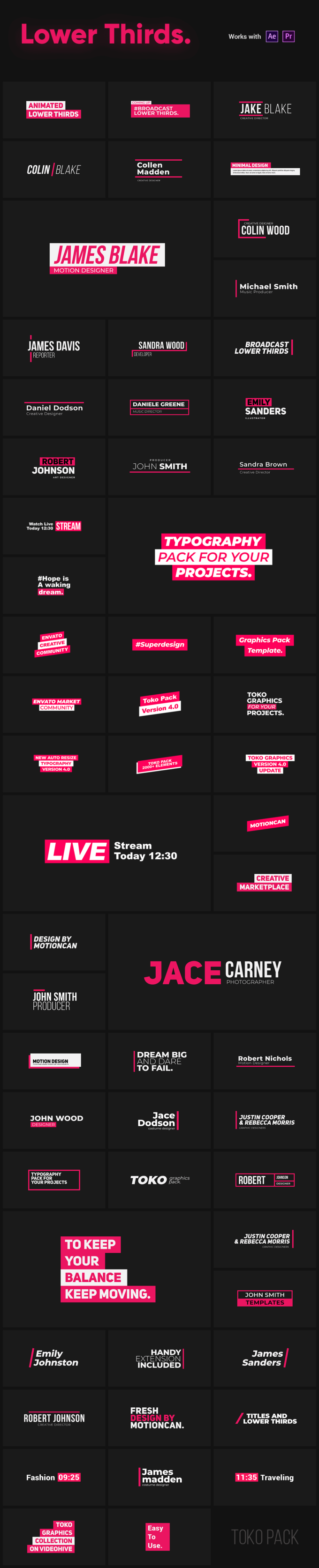
『Glitch Overlays(96種類)』
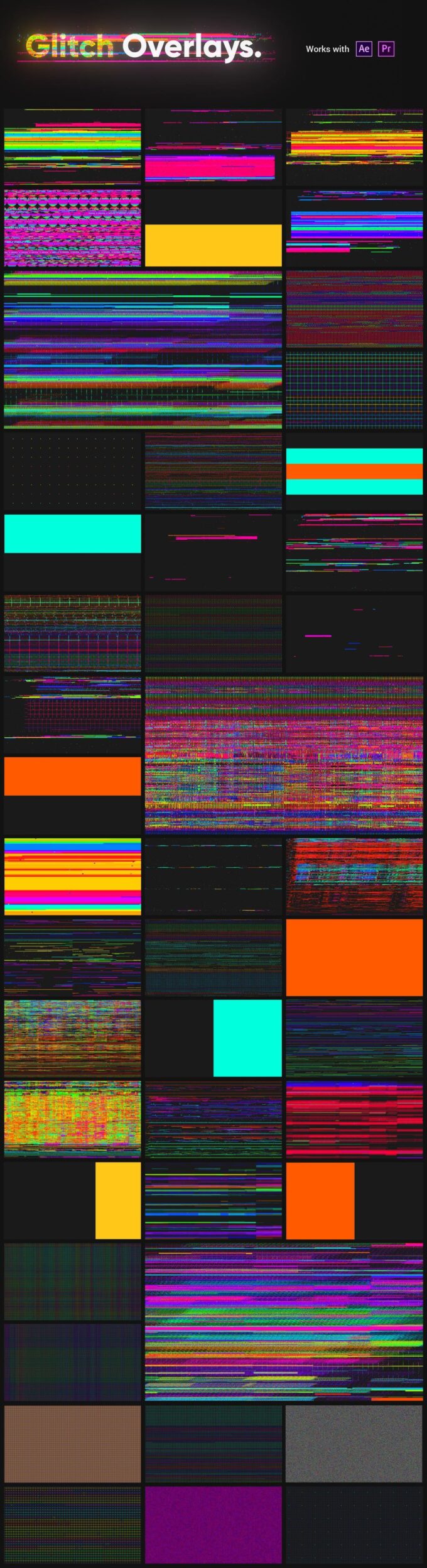
『Glitch Elements(171種類)』

『Gradients(45種類)』
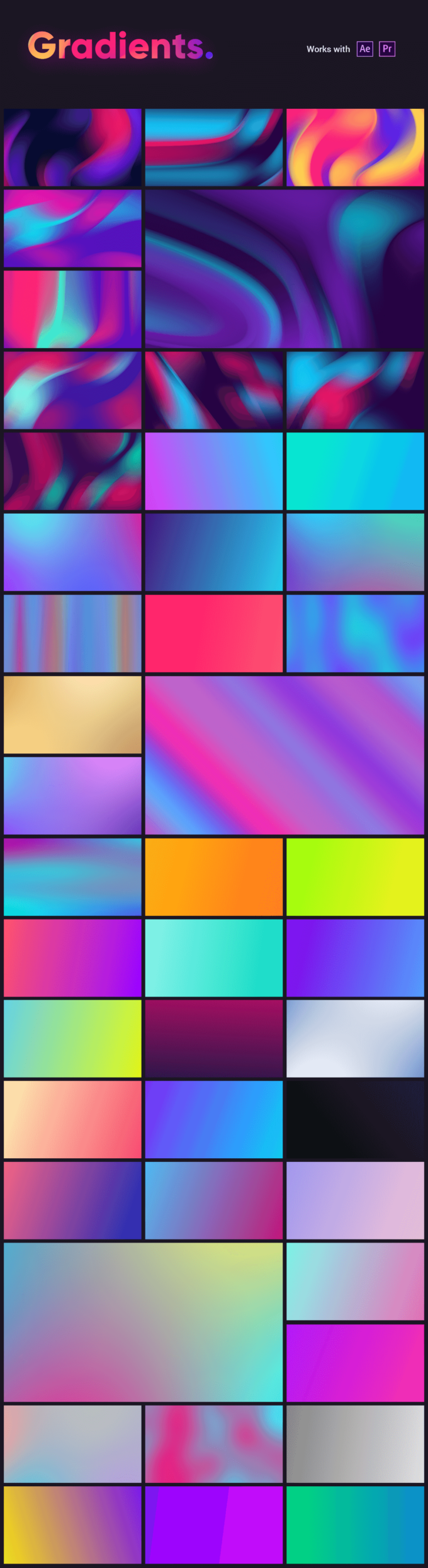
『Toko Graphics』の購入方法
『Toko Graphics』は業界最大手の『Envato Market』で購入することができます。
購入方法を順を追って解説していきます。
まず『Envato Market』の『Toko Graphics』販売ページへ入ります⬇︎⬇︎
【Adobe Premiere Pro 版】
【Adobe After Effects版】
*『Brave Browser』 だとリンクが機能しないので『Chrome』や『Safari』に切り替えてお試しください。
『Graphics Pack(After Effects)』の購入方法を解説していきますが、『Graphics Pack for Premiere Pro』も基本的に手続き方法は全て同じですd( ̄  ̄)
『Envato Market』のアカウントを作っていない方はまずアカウントを作ってください⬇︎⬇︎
購入ページへ入ったら商品名を確認して『Buy Now(今すぐ買う)』を選択してください。
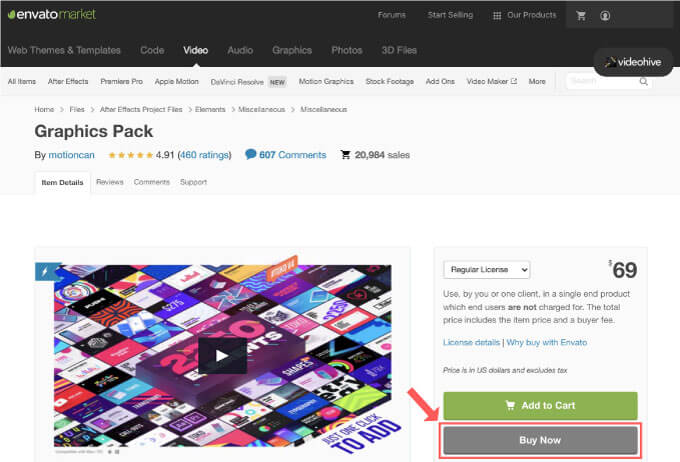
支払い方法を以下の4つから選択して必要情報を入力します。
- クレジットカード
- PayPal
- Skrill
- Envato Credit
ちなみに私は『PayPal』で購入しました^ ^
必要情報を入力したら右下にある緑色の決定ボタンをクリックすると支払い手続きが開始されます。
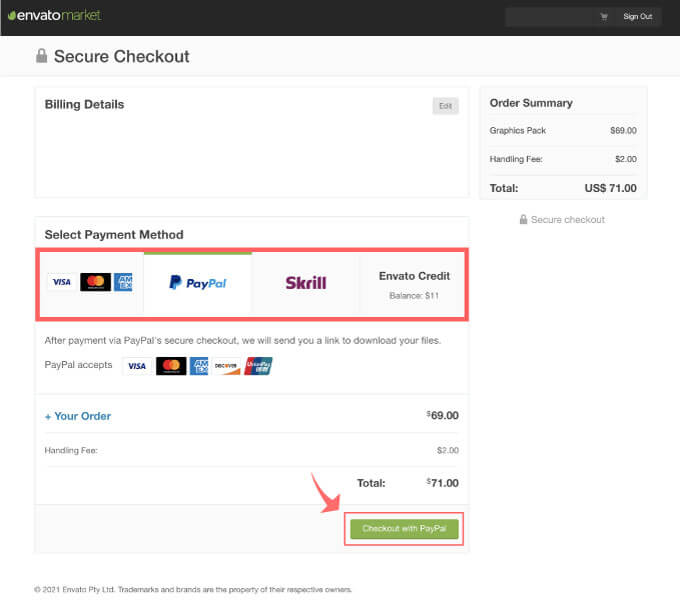
支払い手続きが完了(Payment Complete)したら、表示された緑色の『Download』ボタンをクリックします。
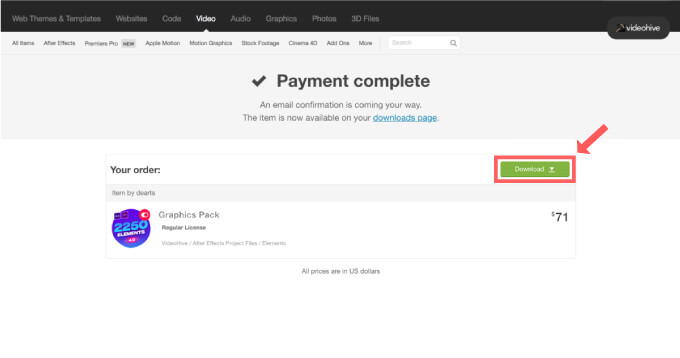
もしダウンロードページを消してしまった場合には、右上にあるアカウントから『Downloads』をクリックして
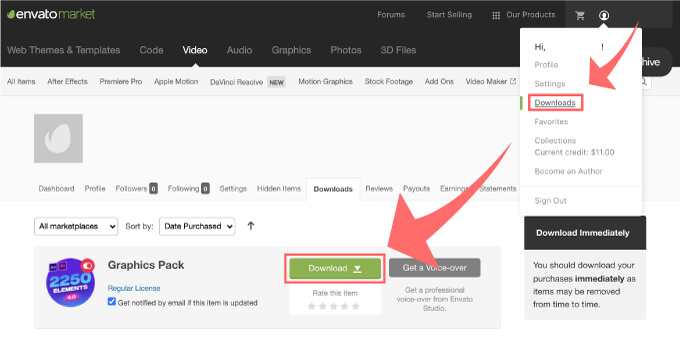
『Main file(s)』をダウンロードしてください。
*あとでライセンスコードの入力が必要となるので、ついでに『License certificate & purchase code』の(PDF)か(text)もダウンロードしておいてください。
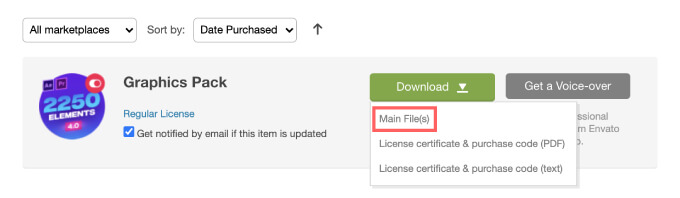
『Toko Graphics 4.1』のインストールに必要なファイル(.zip)と『License certificate & purchase code(PDF)or(text)』がダウンロードされます。
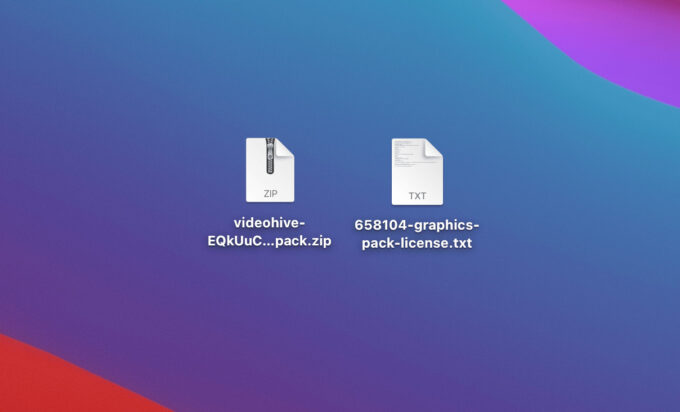
『Toko Graphics』のインストール方法
『Graphics Pack for Premiere Pro』と『Graphics Pack(After Effects)』のインストール方法をそれぞれ解説していきます。
【Premiere Pro】『Toko Graphics Graphics Pack for Premiere Pro』のインストール方法
購入してダウンロードした『Toko Graphics Graphics Pack for Premiere Pro』のプラグインファイルを『Premiere Pro』でインストールする方法を解説していきます。
『Premiere Pro』で『Toko Graphics』を使うためには『Motion Bro』のインストールが必要となります。
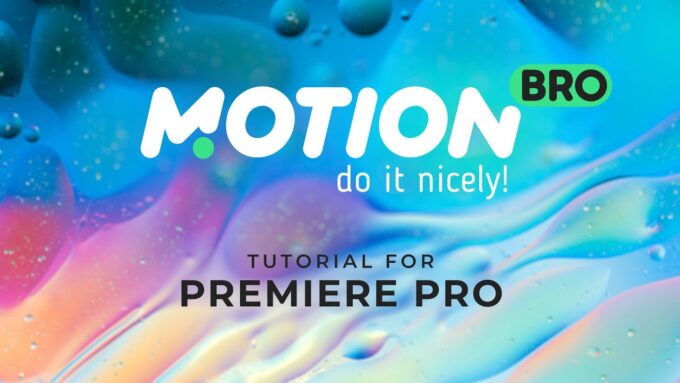
『Motion Bro』は『Premiere Pro』で1100種類、『After Effects』で1200種類ものプリセットを無料で使うこともできます。
これを機にぜひ無料プリセットもダウンロードして使ってみてください。
『Motion Bro』のインストールは以下のページから『Creative Cloud アプリ』経由で簡単にできるようになっています⬇︎⬇︎
『Motion Bro』のインストール方法がわからない方は『Premiere Pro』と『After Effects』それぞれに分けてダウンロード・インストール方法を解説しているので、ぜひ参考していただければと思います・:*+.\(( °ω° ))/.:+⬇︎⬇︎
*『Motion Bro(Premiere Pro)』のダウンロード・インストール方法を解説した記事はこちら⬇︎⬇︎
『Motion Bro』をインストールできたら『Premiere Pro』を起動して上部メニューのウィンドウ ▶︎ エクステンション ▶︎ Motion Bro を起動します。
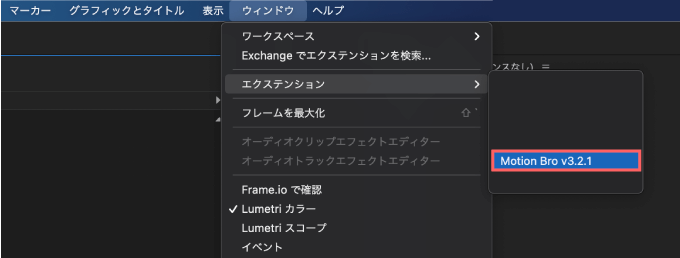
『Motion Bro』のツールメニューの左から3番目のアイコンをクリックして、左下にある『Change Path』をクリックします。
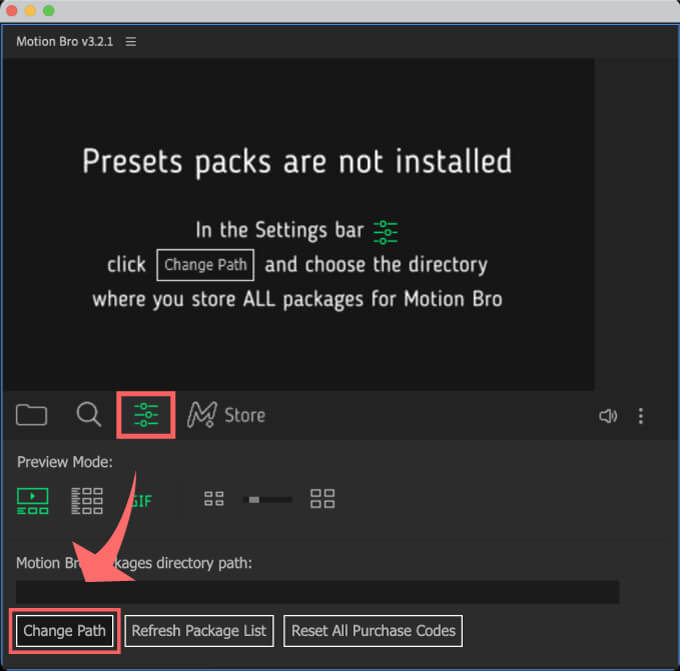
『Toko Graphics 4.1 for Premiere Pro』を選択して『開く』をクリックします。
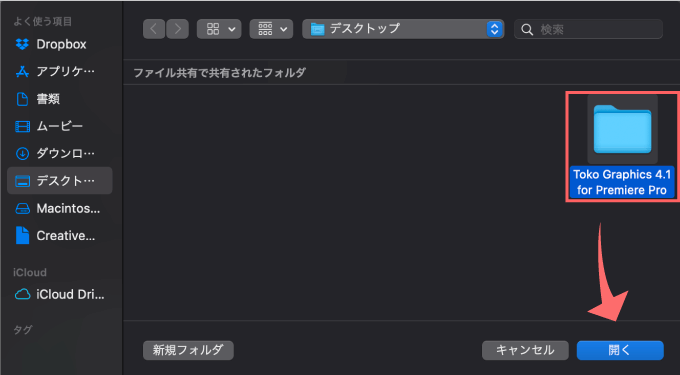
『Toko Graphics 4.1』のライセンスコードを要求されるので、ダウンロードしておいた『License certificate & purchase code(PDF)or(text)』からライセンスコードをコピーして
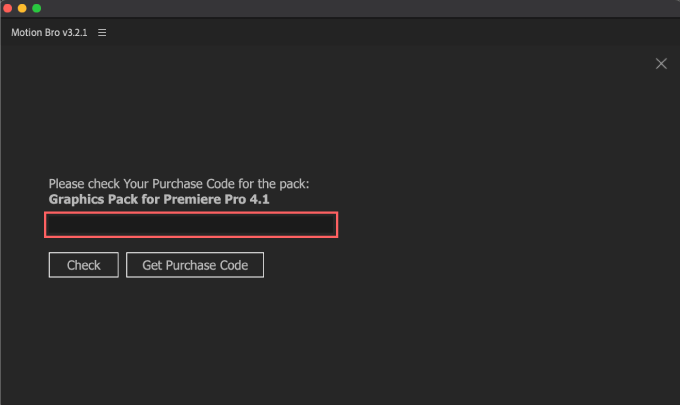
ダウンロードしておいた『License certificate & purchase code(PDF)or(text)』からライセンスコードをコピーして
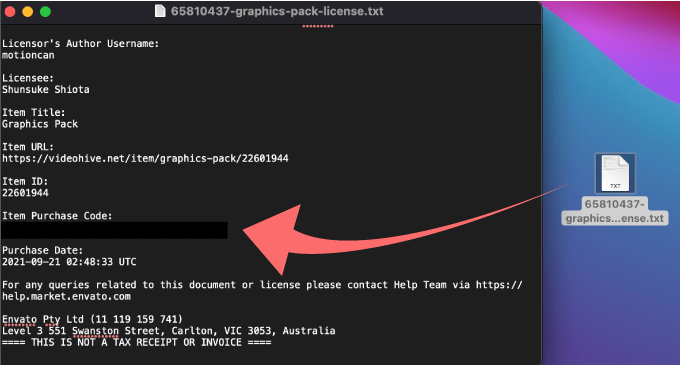
『Motion Bro』のライセンス入力欄へペーストして『Check』をクリックします。
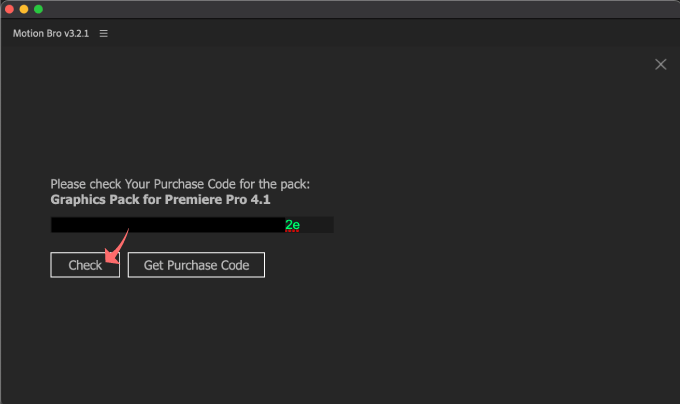
ライセンスコードが記載された『License certificate & purchase code(PDF)or(text)』をダウンロードし忘れた方は『Gst Purchase Code』をクリックして、ダウンロードページからダウンロードしてくださいd( ̄  ̄)
これで『Motion Bro』で『Toko Graphics』の2250種類のプリセットが使えるようになりました^^
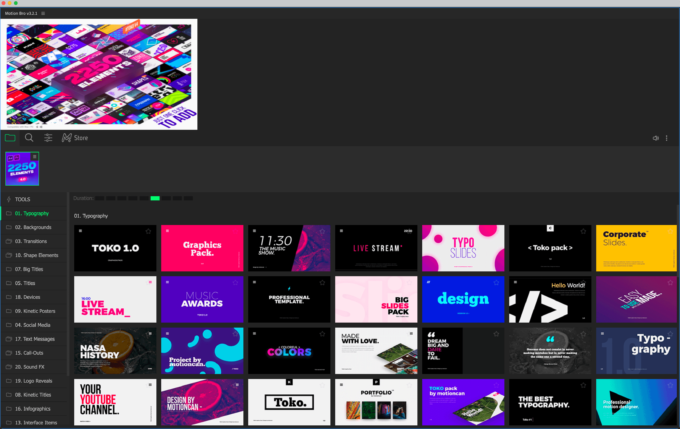
【After Effects】『Toko Graphics Graphics Pack』のインストール方法
購入してダウンロードした『Toko Graphics 4.1 Graphics Pack』のプラグインファイルを『After Effects』でインストールする方法を解説していきます。
『After Effects』で『Toko Graphics』を使うためには『Motion Bro』のインストールが必要となります。

『Motion Bro』は『After Effects』で1200種類、『Premiere Pro』で1100種類ものプリセットを無料で使うこともできます。
これを機にぜひ無料プリセットもダウンロードして使ってみてください。
『Motion Bro』のインストールは『Creative Cloud アプリ』で簡単にできるようになっています。
*『Motion Bro(After Effects)』のダウンロード・インストール方法を解説した記事はこちら⬇︎⬇︎
*『Motion Bro(Adobe After Effects)』のダウンロード・インストール方法を解説した動画はこちら⬇︎⬇︎
『Motion Bro』をインストールできたら『After Effects』を起動して上部メニューのウィンドウ ▶︎ エクステンション ▶︎ Motion Bro を起動します。
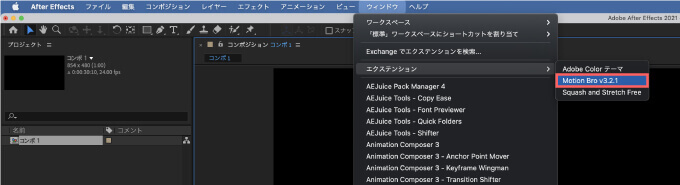
『Motion Bro』のツールメニューから左から3番目のメニューをクリックして、左下にある『Change Path』をクリックします。
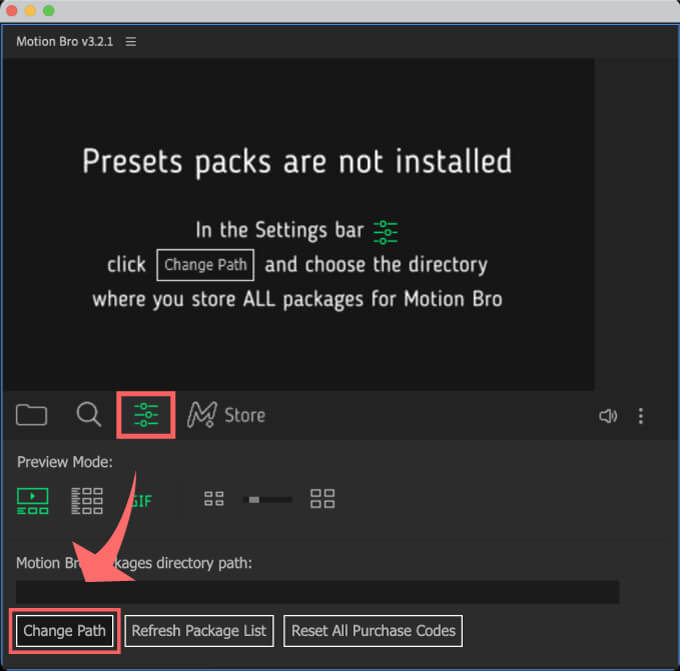
『Toko Graphics 4.1』を選択して『開く』をクリックします。
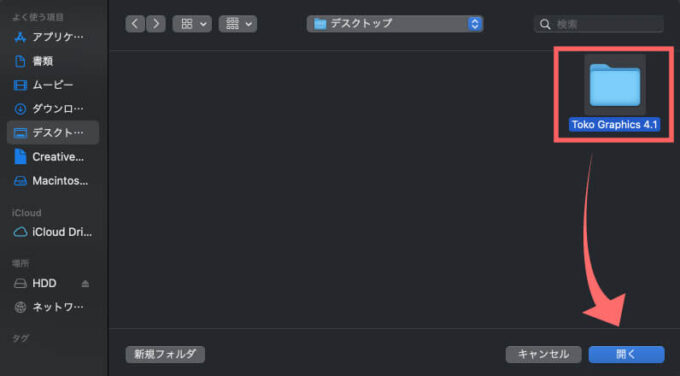
『Toko Graphics 4.1』のライセンスコードを要求されるので
ダウンロードしておいた『License certificate & purchase code(PDF)or(text)』からライセンスコードをコピーして
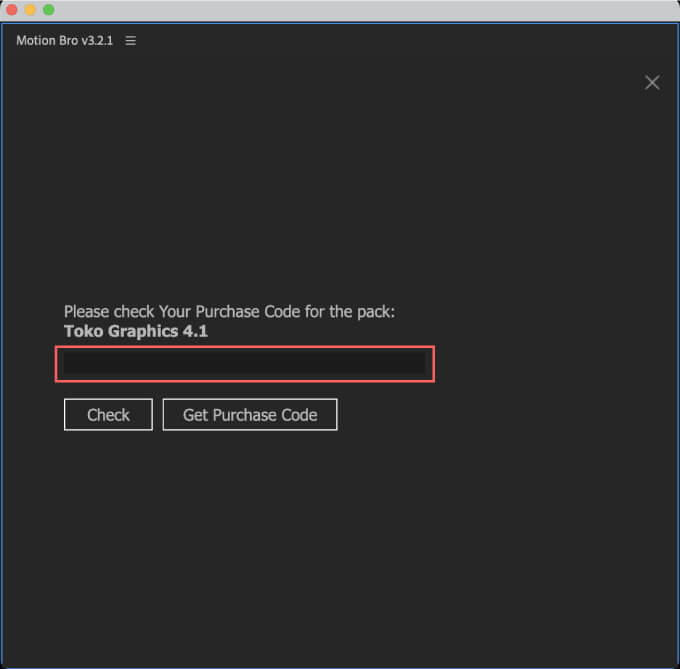
ダウンロードしておいた『License certificate & purchase code(PDF)or(text)』からライセンスコードをコピーして
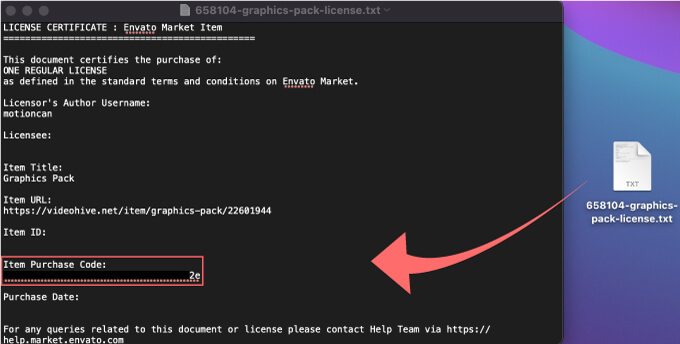
『Motion Bro』のライセンス入力欄へペーストして『Check』をクリックします。
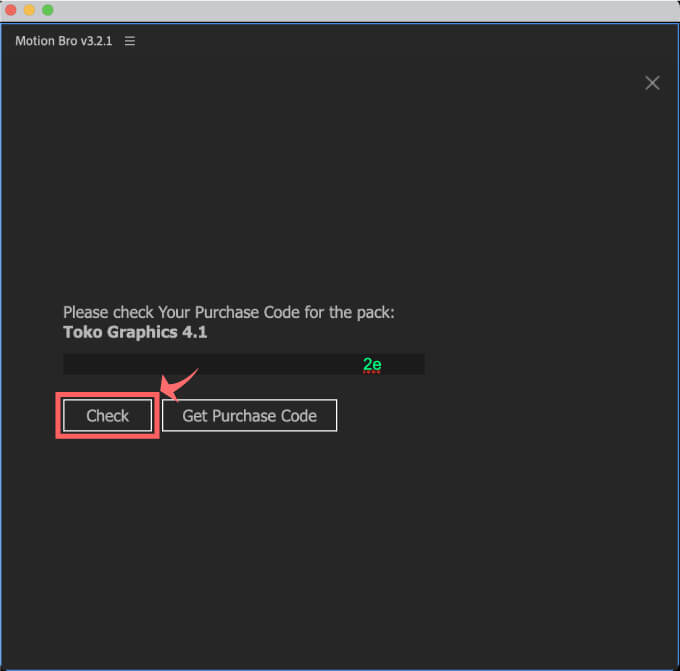
ライセンスコードが記載された『License certificate & purchase code(PDF)or(text)』をダウンロードし忘れた方は『Gst Purchase Code』をクリックして、ダウンロードページからダウンロードしてくださいd( ̄  ̄)
これで『Motion Bro』で『Toko Graphics 4.1』の2250種類のプリセットが使えるようになりました。
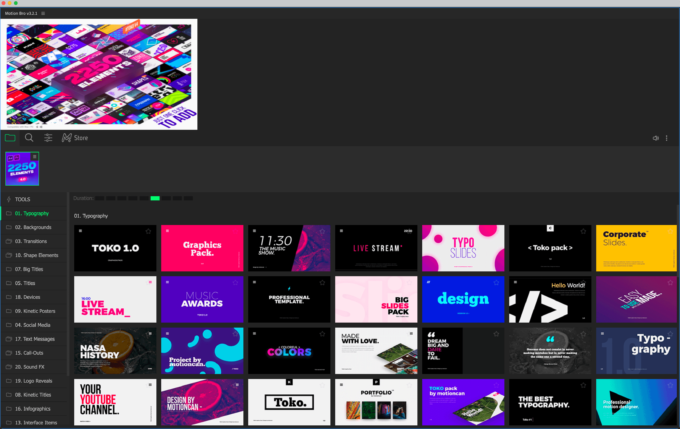
最後に
『Toko Graphics』はデザインや機能性、操作性などとてもバランスの取れた優れたプラグインになります。
買って後悔することのない万能プリセット集だと思いますので、購入をご検討されている方はぜひ一度公式ページをのぞいてみてください。
\\ 【Adobe Premiere Pro】 //
Toko Graphics
\\ 【Adobe After Effects】 //
Toko Graphics
『Brave Browser』 だとサイトへ入れないことがあるので『Chrome』や『Safari』に切り替えてお試しくださいd(^ ^)
作業時間は報酬と同じです。
プリセットを上手く使いこなして作業効率化し、時間単価を上げていきましょう。
『Toko Graphics』以外にも『Premiere Pro』『After Effects』で使えるおすすめの無料・有料プラグインやスクリプトはたくさんあります。
*『Adobe Premiere Pro』で使える無料ツール、素材をまとめた記事はこちら⬇️⬇️
*『Adobe Premiere Pro』で使える無料・有料のプラグインやスクリプトをまとめて紹介した記事はこちら⬇️⬇️
*『Adobe After Effects』で使える無料・有料のプラグインやスクリプトをまとめて紹介した記事はこちら⬇️⬇️
以上、最後まで読んでいただきありがとうございました♪( ´θ`)ノ
『Adobe Creative Cloud コンプリートプラン』が Adobe正規価格の半額【 39,980 円 / 年(税込)】で購入できる方法や
価格、各種サービス内容など徹底的に比較解説した記事を書いてます。
*『Adobe Creative Cloud』の契約更新が近い方はぜひ参考にして下さい⬇︎⬇︎